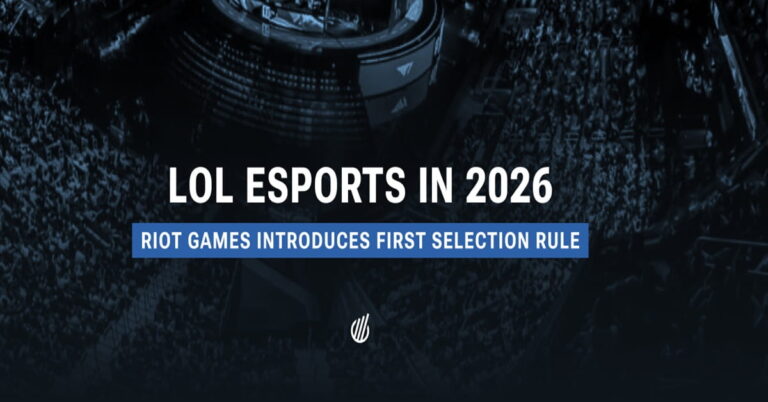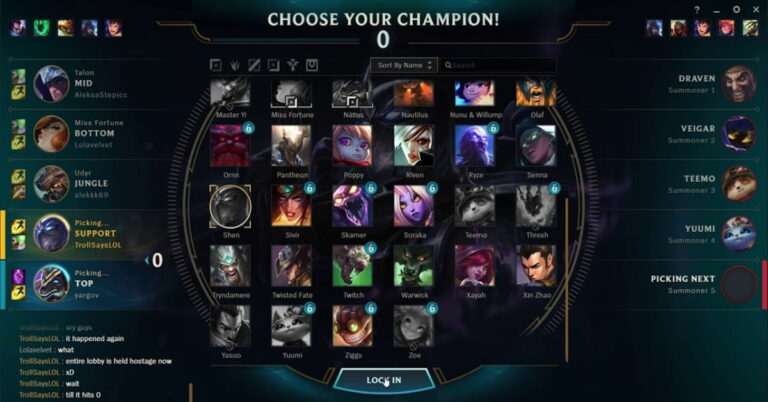Bạn vô tình xoá tin nhắn trên iPhone của mình và muốn khôi phục lại, nhưng không biết phải làm như thế nào? Trong bài viết này, Hoàng Hà Mobile sẽ mách bạn cách khôi phục tin nhắn hiệu quả và nhanh chóng trên iPhone của mình.
Cách khôi phục tin nhắn từ ứng dụng Tin nhắn
Với phiên bản iOS 16, Apple cuối cùng đã cung cấp tính năng khôi phục iMessages đã xoá một cách nhanh chóng và dễ dàng. Hệ thống xoá tin nhắn hoạt động tương tự như cách của tính năng xoá ảnh. Có nghĩa là tin nhắn đã xoá sẽ tồn tại trong khoảng 40 ngày trước khi xoá vĩnh viễn. Vậy bạn có thể dễ dàng khôi phục tin nhắn với các bước sau:
Bước 1: Mở ứng dụng Tin nhắn trên iPhone của bạn

Bước 2: Chọn nút Chỉnh sửa (Edit) ở góc trên cùng bên trái để hiển thị menu

Bước 3: Chọn Hiển thị đã xoá gần đây (Recently Delected) từ menu

Bước 4: Tìm tin nhắn bạn muốn khôi phục và chọn nó

Bước 5: Sau khi đã chọn xong tin nhắn, nhấn vào Khôi phục (Recover) ở góc dưới cùng bên phải, sau đó xác nhận lựa chọn bằng cách chọn Recover Message.

Cách khôi phục văn bản từ bản sao lưu iCloud
Nếu bạn đã bật sao lưu từ iCloud và iPhone của bạn thì văn bản đã xoá sẽ có sẵn từ bản sao lưu gần nhất. Dịch vụ sao lưu tin nhắn được gửi qua iMessage, SMS và MMS, nhưng nó yêu cầu phải cùng một SIM như khi bạn thực hiện sao lưu. Cần lưu ý rằng nếu điện thoại của bạn được sao lưu sau khi tin nhắn bị xoá, phương pháp này sẽ không hiệu quả.
Bước 1: Truy cập Cài đặt -> Tên -> iCloud -> Sao lưu iCloud

Bước 2: Đảm bảo sao lưu iCloud được bật
Bước 3: Xoá iPhone của bạn bằng cách vào Cài đặt -> Chung -> Đặt lại
Bước 4: Chọn Xoá tất cả nội dung và cài đặt (Erase All Content and Settings)

Bước 5: Bạn sẽ được hỏi có muốn khôi phục iPhone từ Bản sao lưu iCloud không
Bước 6: Chọn Restore from iCloud Backup

Cách khôi phục văn bản từ máy Mac
Nếu bạn sao lưu vào máy tính, bạn có thể đã lưu một loạt bản sao lưu. Để bắt đầu, trước tiên hãy tắt Tìm iPhone (Find my iPhone) trên thiết bị cầm tay của bạn. Nhấn vào Cài đặt -> Tên của bạn -> Tìm của tôi -> Tìm iPhone của tôi và kéo nút off. Bây giờ, hãy làm như sau:
Bước 1: Kết nối điện thoại với máy tính qua cổng USB
Bước 2: Mở Finder bằng cách nhấp hai lần vào biểu tượng Ổ cứng
Bước 3: Trong thanh bên Vị trí, hãy tìm iPhone của bạn và chọn vào nó
Bước 4: Nhấp vào Quản lý bản sao lưu để xem tất cả các bản sao lưu và chọn bản sao lưu bạn muốn khôi phục
Bước 5: Nhấn vào Khôi phục iPhone
Tạm kết
Trên đây là tổng hợp những cách bạn có thể khôi phục tin nhắn văn bản trên iPhone với nhiều thiết bị khác nhau. Chúc bạn thực hiện thành công!
Và đừng quên theo dõi Hoàng Hà Mobile để cập nhật những thủ thuật công nghệ hữu ích nhất nhé!